怎样用3Dsmax与FS设计美式主卧空间
发布时间:暂无
1、本节课讲解3d max 卧室制作第二部分本套课程共为三个课时,本节课中用到的素材,会放置在素材包内,请各位学员点击右侧黄色按钮自行下载安装。
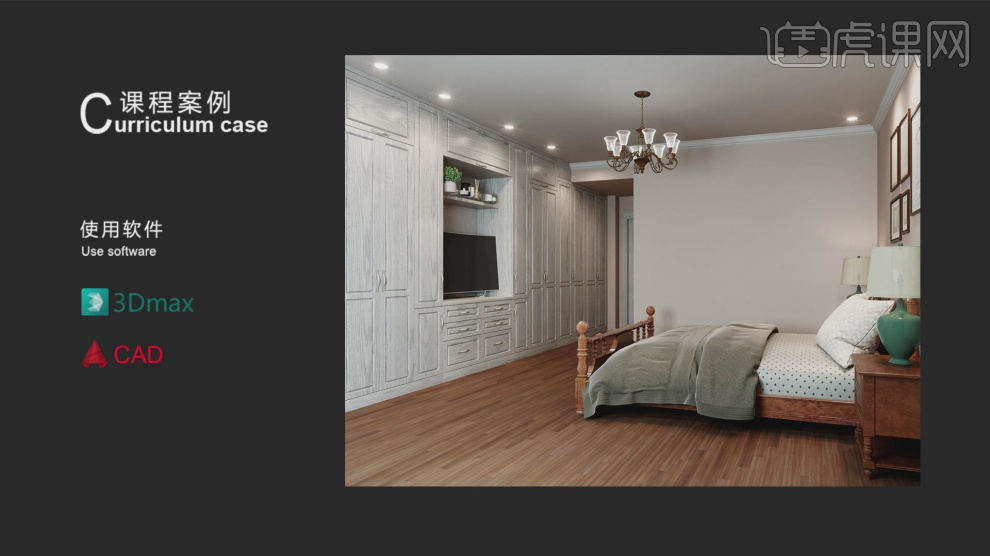
2、首先我们打开上节课的场景文件,然后选择需要的模型,进行【孤立显示】,如图所示。
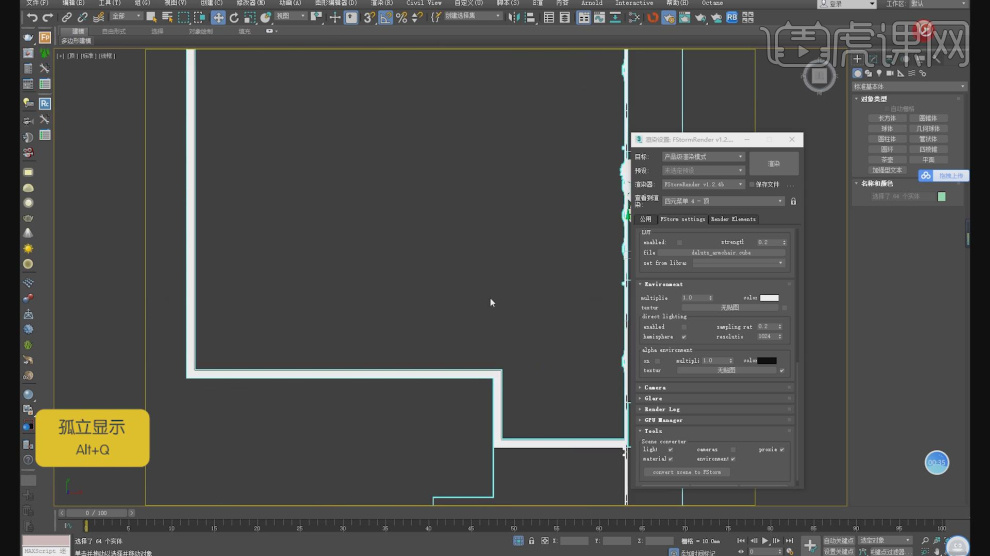
3、选择柜子模型,在【线】模式下进行一次倒角,如图所示。
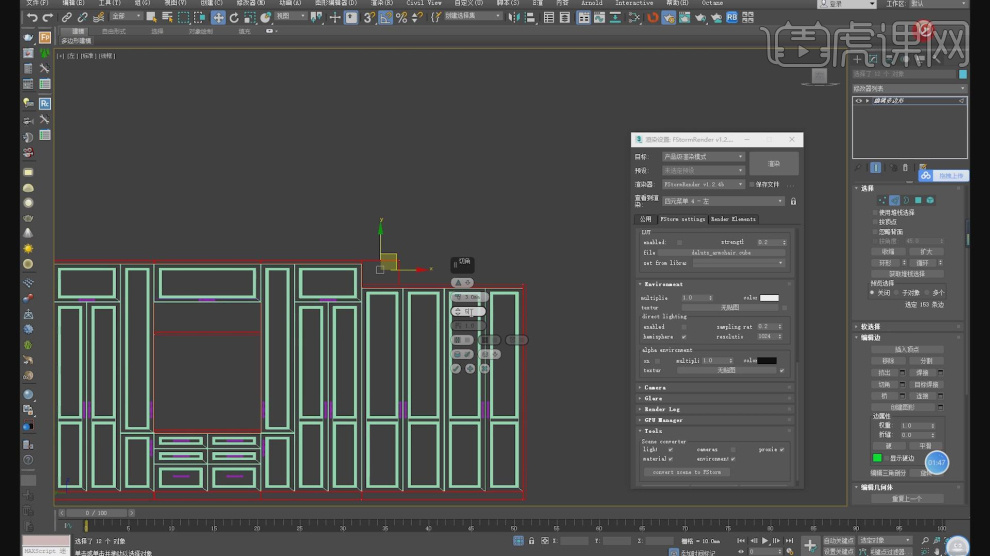
4、新建一个SF标准材质球进行备用,如图所示。
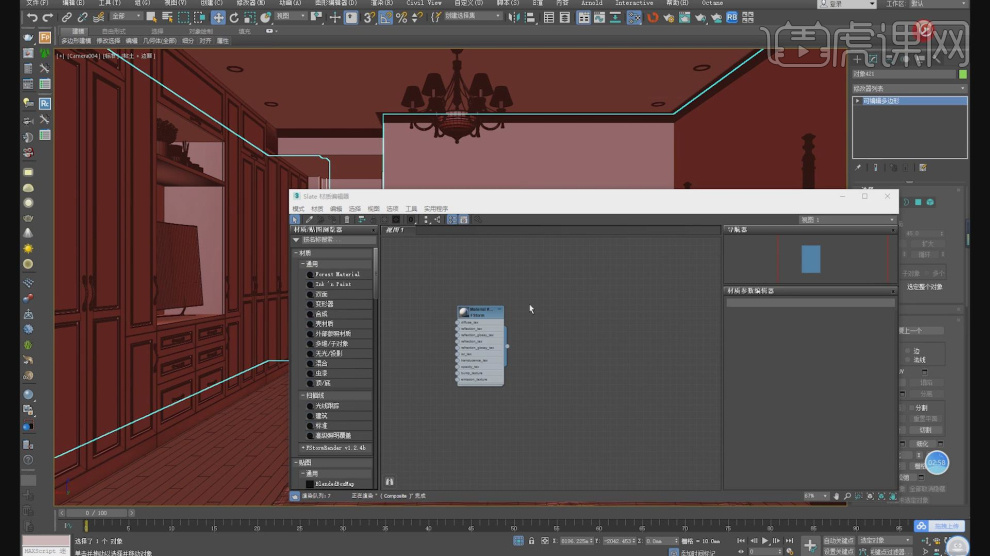
5、打开【SF渲染器设置】勾选材质覆盖,如图所示。

6、新建一个SF片光源,放置在合适位置,如图所示
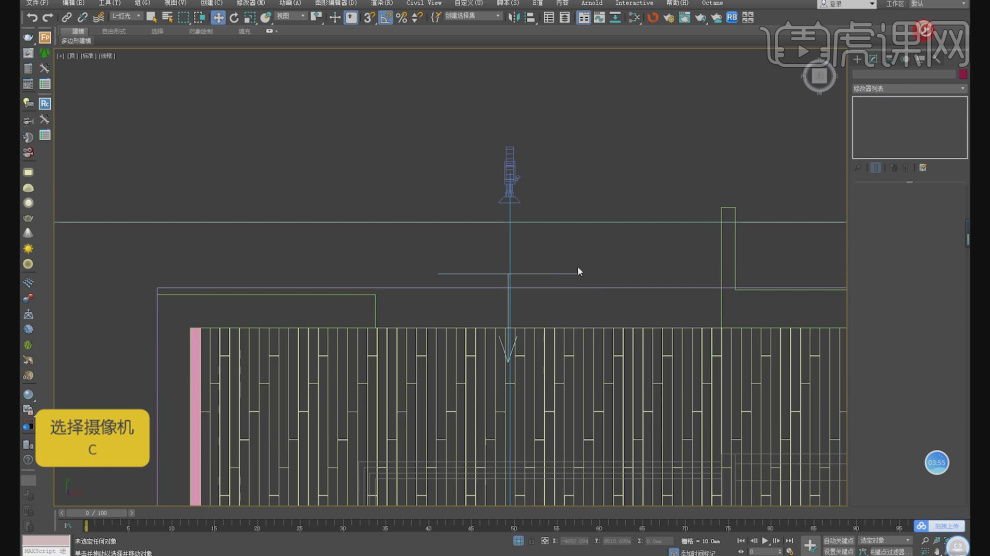
7、打开【灯光管理器】进行查看,如图所示。
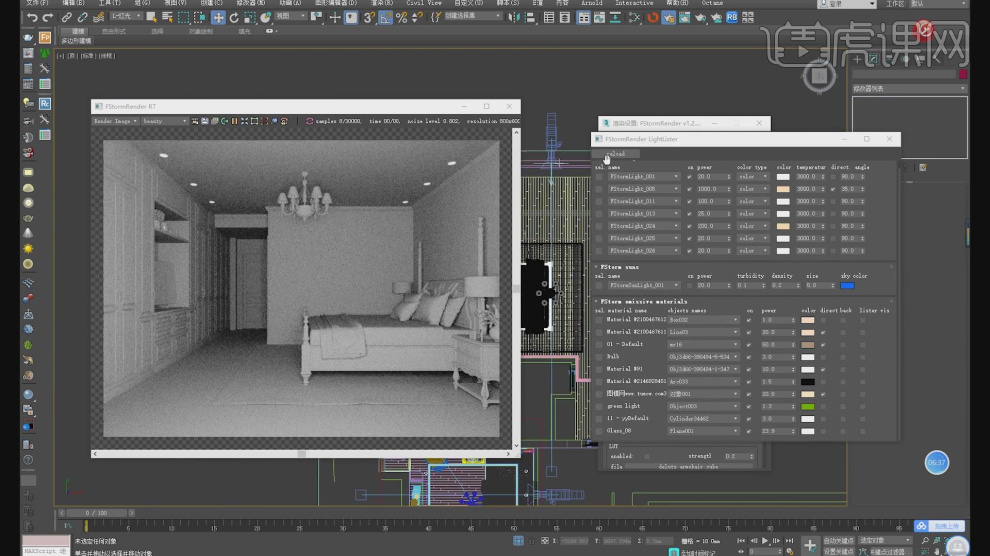
8、使用【吸管】工具,吸取筒灯材质球,如图所示。
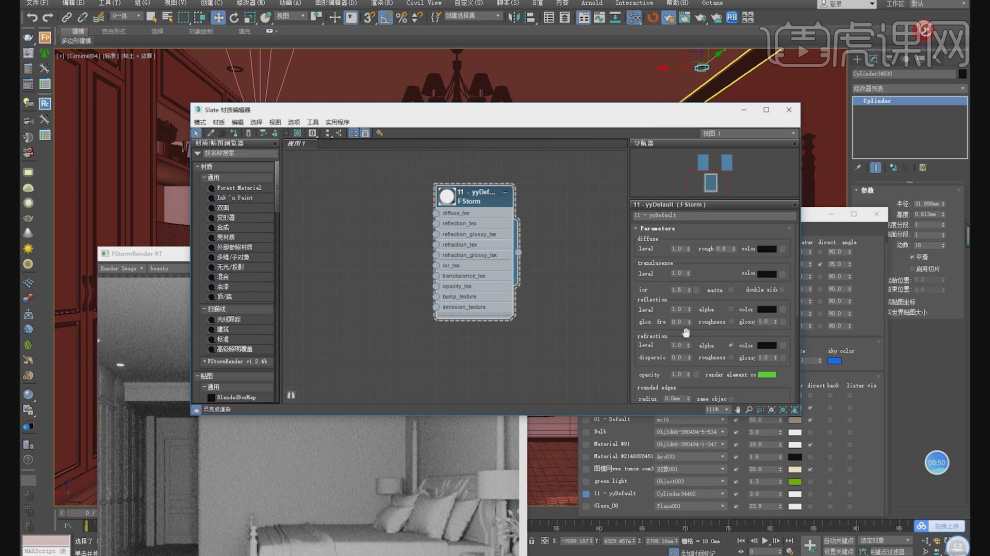
9、在灯光材质中我们修改【power】参数的数值,如图所示。
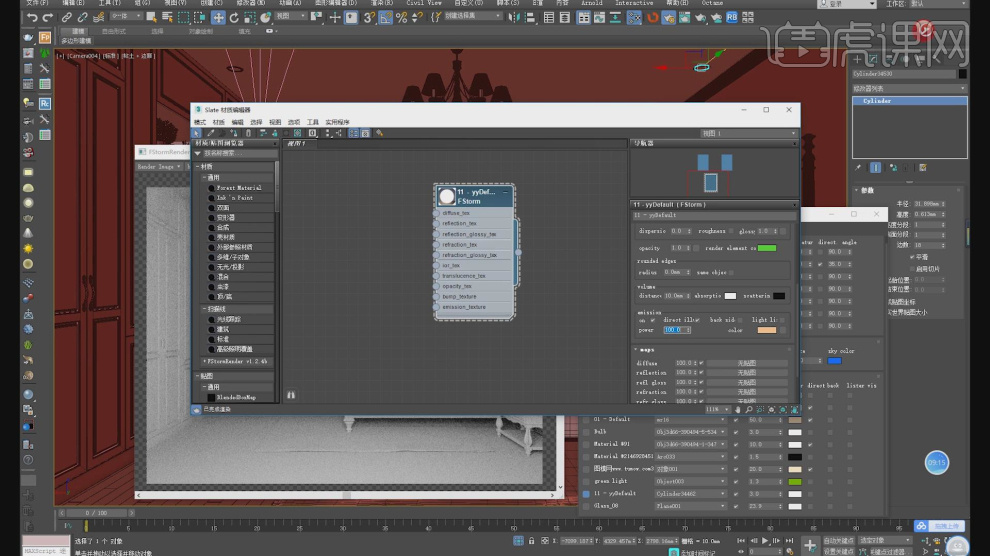
10、新建一个FS的筒灯灯光,并加载一个ies文件,如图所示。
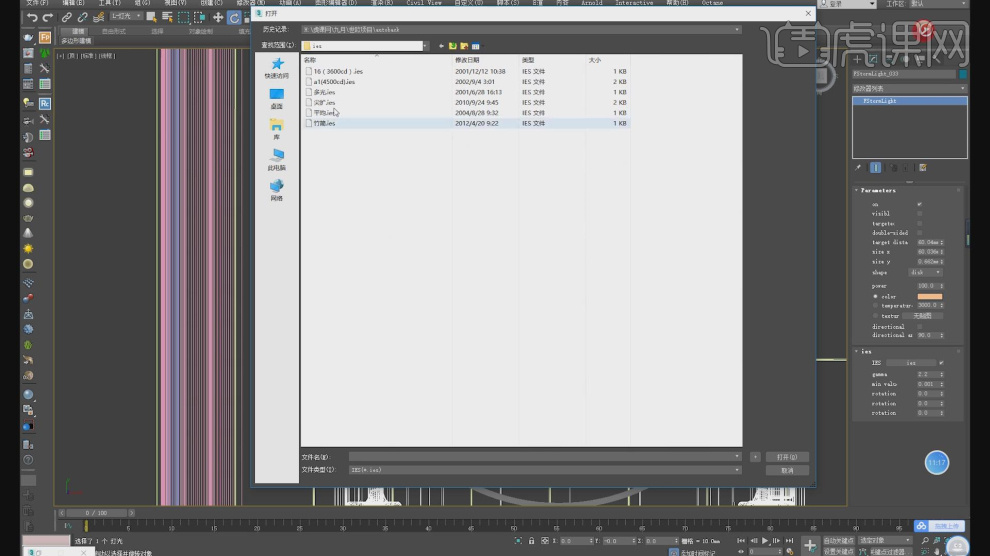
11、将ies筒灯分别在场景内的各个地方,如图所示。
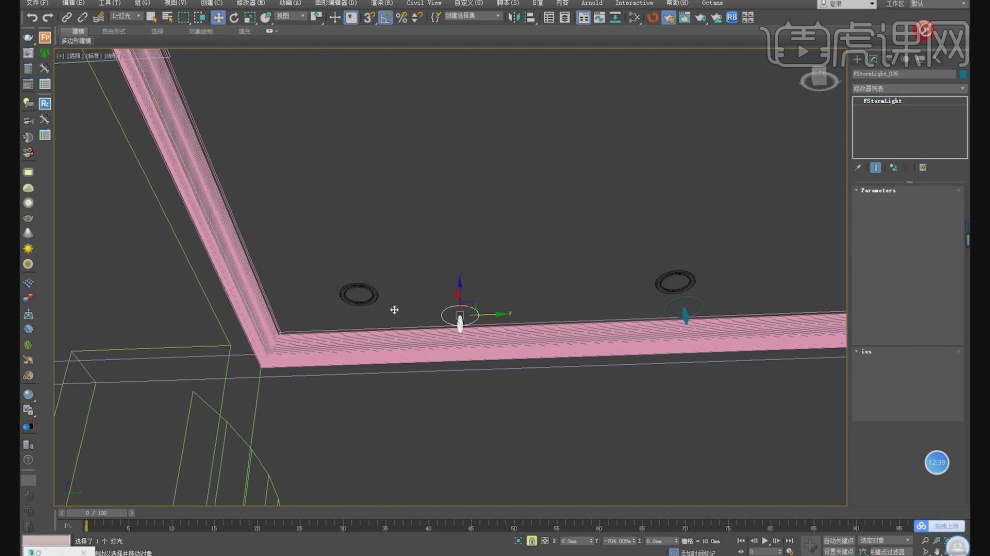
12、切换视图,将调整好的筒灯文件进行【实例】复制,如图所示。
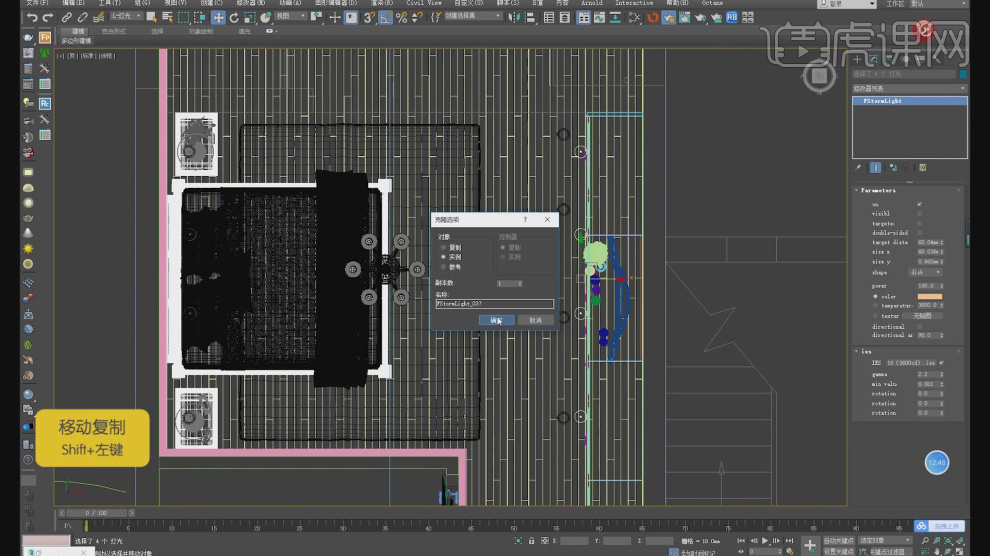
13、选择筒灯文件复制一份,并在参数面板中勾选【目标】,调整目标的位置,如图所示。
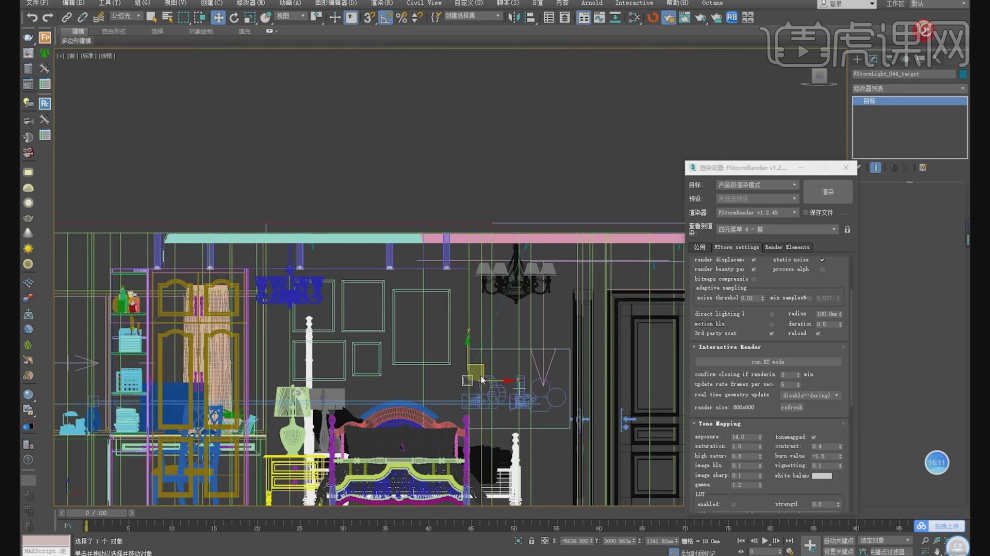
14、井调整好的目标筒灯进行复制到需要的位置,并调整【目标】点,如图所示。
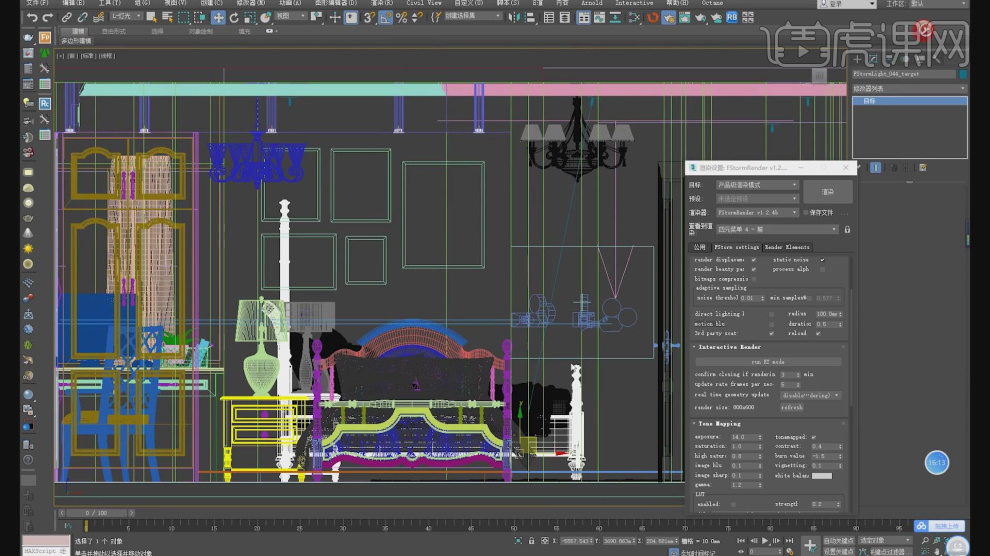
15、点击渲染,查看效果,并修改筒灯的位置,如图所示。
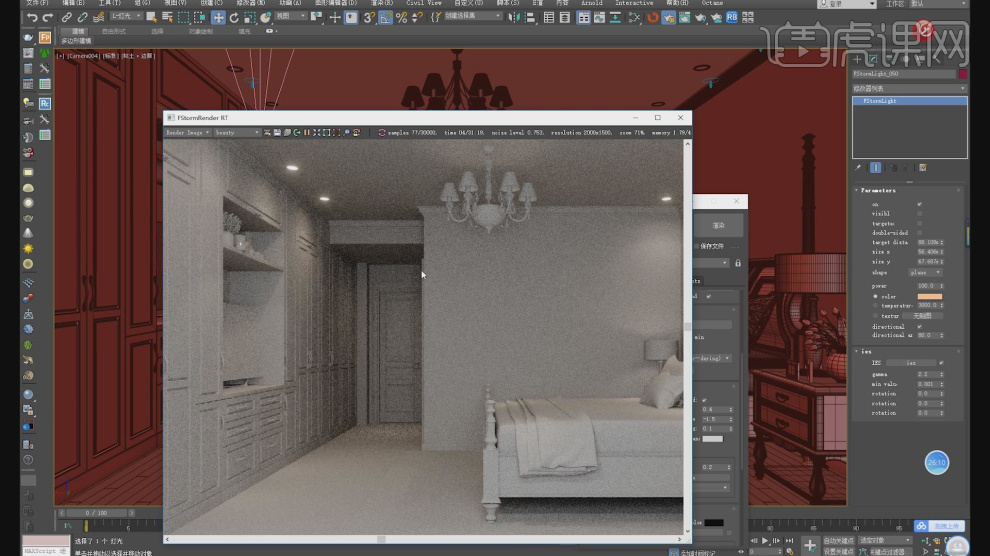
16、最终效果。








